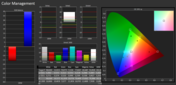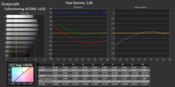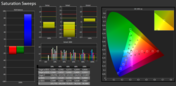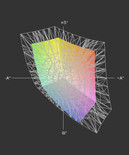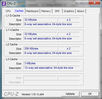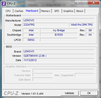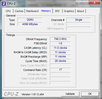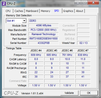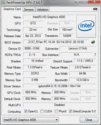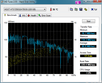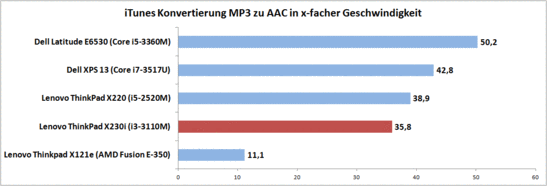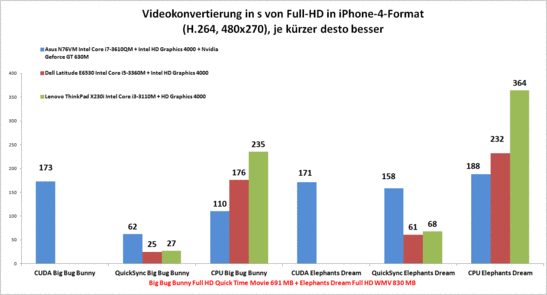Test Lenovo ThinkPad X230i Notebook

Das ThinkPad X230i ist zum Testzeitpunkt nur bei manchen Händlern erhältlich. Im Lenovo Online-Shop sind sogar nur die regulären Modelle ohne "i" im Namen zu finden. Bereits die technischen Daten zeigen, dass es sich beim ThinkPad X230i lediglich um eine Basiskonfiguration handelt. Mit Intel Core i3-3110M-Prozessor, 4 GB RAM, einer 320-GB-Festplatte und dem Standard-TN-Display wurde der Schwerpunkt eindeutig auf eine günstige Preisgestaltung gelegt. Die Besonderheit, dass unser Testgerät mit Windows 7 Professional und einer Upgrade-Möglichkeit auf Windows 8 Pro ausgestattet ist, macht einen Aufpreis von etwa 100 Euro aus. Das sind dann insgesamt 800 Euro für das Testgerät. Wer auf das vorinstallierte Windows 7 verzichten kann, ist mit etwa 700 Euro dabei. Alternative Konfigurationen sind derzeit nicht erhältlich.
Das Gehäuse des Lenovo ThinkPad X230i entspricht optisch nahezu unverändert dem des Vorgängers Lenovo ThinkPad X220. Lediglich kleinere Veränderungen im Schnittstellenbereich und der Tastatur sind erkennbar. Die Gehäusequalität des schwarzen Gehäuses ist identisch und erreicht damit ein insgesamt gutes Niveau. Eine kleine Verbesserung stellt die nun festsitzende ThinkVantage-Leiste zwischen Tastatur und Display dar. Weiterhin labil sind die Bereiche über dem ExpressCard-Schacht und am Displayrahmen zwischen den Displayscharnieren. Beides lässt sich mit wenig Kraft durchdrücken. Auf die insgesamt hohe Verwindungssteifigkeit des Gehäuses hat das jedoch keinen Einfluss.
Am Unterboden findet man nur eine Klappe, unter der sich die RAM-Steckplätze befinden. Ähnlich leicht erreichbar ist die Festplatte, die seitlich in einem separaten Schacht verbaut wurdet. Regulär passen hier nur Laufwerke mit 7 Millimeter Bauhöhe hinein. Um an die weiteren Komponenten zu gelangen, muss man Handballenablage und Tastatur entfernen. Die dafür notwendige Anleitung findet man auf Lenovos Onlineseite im Supportbereich (Hardware Maintenance Manual).
Die Ausstattung hat sich dank nun serienmäßigem USB 3.0 zum Positiven hin entwickelt. Jetzt lassen sich auch schnelle externe Massenspeicher nicht nur bei den Core i7-Top-Modellen, sondern sogar bei diesem Basismodell mit hoher Geschwindigkeit nutzen. Der reguläre DisplayPort wurde durch die Mini-Variante ersetzt und erfordert deshalb einen entsprechenden Adapter. Ansonsten ist die Schnittstellenverteilung aufgrund des kleinen Gehäuses wie gehabt mit Einschränkungen verbunden. Die Masse der Anschlüsse befindet sich weit vorne. Sie sind dadurch einerseits gut erreichbar, beeinträchtigen mit angeschlossenen Kabeln aber auch die Handlungsfreiheit des Nutzers. Unglücklich ist auch der geringe Abstand des USB-Ports unter dem ExpressCard-Schacht. Angeschlossene Peripherie kann hier schnell den jeweiligen Nachbarn blockieren.
Kommunikation
Das Lenovo ThinkPad X230i verfügt über eine 720p-Webcam, Bluetooth 4.0, GigabitLAN und ein Intel Centrino Advanced-N 6205 WLAN-Modul. Letzteres funkt im 2,4- und 5-GHz-Band und ermöglicht theoretische Übertragungsraten von bis zu 300 Mbit/s. Die praktisch getestete Signalstärke ist gut und offenbart keine konzeptbedingten Schwächen. Auch das Basismodell ist WWAN-ready und kann mit einem UMTS-Modul für mobiles Internet nachgerüstet werden. Hierfür käme zum Beispiel das Ericsson H5321gw in Betracht. Alternativ sind auch verschiedene Gobi-Module inklusive einer Variante mit LTE-Unterstützung verfügbar.
Sicherheit
Das ThinkPad X230i verfügt über ein Trusted Platform Module 1.2, einen Fingerprintreader und die üblichen Kennwortsicherungen im Bios und Betriebssystem. Ein Smart Card Reader ist in der Ausstattungsliste grundsätzlich aufgeführt, unser Testmodell ist damit jedoch nicht ausgestattet. Weitere Informationen zum Thema Sicherheit in Notebooks findet man in unserem passenden FAQ-Artikel.
Zubehör
Lenovo bietet ein umfangreiches optionales Portfolio an Universalzubehör und produktspezifischem Zubehör. Die Ultrabase 3 Dockingstation (0A33932) kostet beispielsweise etwa 130 Euro und der kleine 29-Wh-Akku (0A36305), gut für ein leichtes Einsatzgewicht, verlangt etwa 60 Euro zusätzlich. Das Zubehör vom Lenovo ThinkPad X220 kann auch beim X230 weiterverwendet werden.
Wartung
Bis auf den Arbeitsspeicher und die Festplatte sind die inneren Komponenten aufwendig zu erreichen. Handballenablage und Tastatur müssen entfernt werden. Der Lüfter befindet sich in der linken hinteren Ecke. Wenn man zu ihm vorgedrungen ist, lässt sich dieser auch reinigen. Im UMTS-Slot kann man alternativ auch ein mSATA-SSD einsetzen.
Garantie
Die Garantie beträgt üppige 36 Monate und kann bei Bedarf noch erweitert werden. 4 Jahre Carry-In-Garantie kosten beispielsweise etwa 72 Euro und 5 Jahre Carry-In etwa 142 Euro Aufpreis.
Tastatur
Obwohl Lenovo vom klassischen Tastaturdesign Abschied genommen hat, macht die neuartige Chiclet-Tastatur einen guten Eindruck. Die neue Tastenform ist zwar etwas gewöhnungsbedürftig, kann aber bezüglich substanzieller Eigenschaften voll überzeugen. Die Tastaturmatte liegt auf der gesamten Fläche fest auf, es lässt sich nur hier und da bei ganz genauer Betrachtung ein leichtes Nachwippen entlocken. Die Tasten sind im 19-mm-Raster ausgeführt, haben einen mittellangen Hub, einen guten Druckpunkt und ein leises Anschlagsgeräusch.
Das Layout verlangt von ThinkPad-Neueinsteigern eine gewisse Umgewöhnung. Die Tasten "FN", "Strg" und "Druck" befinden sich nicht unbedingt da, wo man es sonst so gewohnt ist. Während wir bisher keinen Nachteil feststellen konnten, sorgt die neue Tastaturbeleuchtung sogar für einen echten Mehrwert. Zwar kann man sich auch mit dem traditionellen ThinkLight gut arrangieren, an den Komfort der Hintergrundbeleuchtung kommt diese Lösung aber nicht heran. Schade, dass man nur zwei Beleuchtungsstufen auswählen kann.
Touchpad
Das TouchPad misst 75 x 52 Millimeter und bietet gute Gleiteigenschaften. Für eine konservative Bedienung reicht das aus. Mehrfingergesten lassen sich aufgrund der relativ kleinen Fläche nicht so gut umsetzen und auch die in die Eingabefläche integrierten TouchPadtasten sind sehr gewöhnungsbedürftig.
Deutlich besser lässt sich mit dem ebenfalls integrierten Pointstick arbeiten. Dieser kann den Cursor präzise und leichtgängig über den Desktop navigieren. Die dazugehörigen Tasten lassen sich individuell konfigurieren und geben ein deutlich besseres Feedback, als das TouchPad-Pendant.
Das Lenovo ThinkPad X230 ist grundsätzlich mit zwei HD-Displays erhältlich. Während die Auflösung mit je 1.366 x 768 Bildpunkten und einer Punktdichte von 125 dpi identisch ist, besteht der große Unterschied in der verwendeten Panel-Technik. Das Premium-Display verfügt über ein IPS-Panel (hier im Test) und bietet dadurch besonders weite Sichtwinkel und einen hohen Kontrast. Das in unserem Basis-Modell verbaute TN-Panel bietet hingegen nur Standardkost und erfordert deshalb einige Kompromisse.
| |||||||||||||||||||||||||
Ausleuchtung: 84 %
Helligkeit Akku: 234 cd/m²
Kontrast: 195:1 (Schwarzwert: 1.2 cd/m²)41.04% AdobeRGB 1998 (Argyll 2.2.0 3D)
59.8% sRGB (Argyll 2.2.0 3D)
39.72% Display P3 (Argyll 2.2.0 3D)
Die an neun Messpunkten ermittelte Helligkeit reicht von 197 cd/m² bis 234 cd/m². Im Mittel bietet das Display damit eine maximale Leuchtkraft von 218 cd/m². Die Ausleuchtung erreicht mit 84 Prozent einen guten Wert. Die relativ geringen Helligkeitsunterschiede sind mit bloßem Auge nicht zu erkennen. Die Displayhelligkeit reicht zusammen mit der matten Oberfläche für Innenräume völlig aus und kann auch auf ein ergonomisches Niveau gesenkt werden, ohne dass Spiegelungen die Darstellungsqualität beeinträchtigen. Die kleinste Helligkeitsstufe liefert 4 cd/m² und ist selbst für sehr dunkle Arbeitsumgebungen schon zu wenig. In 15 Schritten lässt sich die Einstellung fein abgestimmt erhöhen, wobei die letzten zwei Stufen besonders große Sprünge machen. Bei Stufe 13 hat man eine Helligkeit von etwa 150 cd/m² und bei Stufe 14 180 cd/m² zur Verfügung.
Im Außenbereich kann man an ausgewählten Plätzen recht komfortabel arbeiten. Lediglich an sehr hellen Sommertagen oder bei direkter Sonneneinstrahlung sind die Bildinhalte nur noch schwer auszumachen. Eine günstige Positionierung und Ausrichtung des Displays kann diesen Effekt aber mindern und damit wieder für arbeitstaugliche Voraussetzungen sorgen.
Mit einem Schwarzwert von 1,2 bei maximaler Helligkeit verfügt der Bildschirm über einen Kontrast von 195 : 1. Blasse Farben und ein graues Schwarz sind die Folge. Für Office-Aufgaben mag das reichen, Bilder, Videos und Spiele machen so aber nur wenig Spaß. Die Farbgenauigkeit, die Farbsättigung und die Graustufenauflösung liegen weit ab der Normbereiche. Eine Kalibrierung könnte hier Linderung schaffen, haben wir aber dieses Mal nicht durchgeführt, da unser übliches Testgerät nicht erkannt wurde. Mit dem Ersatzgerät konnten wir nur im Nachhinein behelfsmäßig die erforderlichen Werte ermitteln.
Der unterstützte Farbraum des Panels erreicht bei Weitem nicht den Umfang des sRGB-Farbraums. Mit etwa 50 Prozent liegt man hier im Bereich der günstigen Standard-Displays.
Die Blickwinkelstabilität ist TN-typisch vertikal deutlich schlechter als horizontal. Neigt man das Display zu sich hin, dann verblassen die Farben recht schnell. Kippt man das Display von sich weg, so kommt es zur Invertierung, die eine starke Beeinträchtigung der Erkennbarkeit von Bildinhalten darstellt. Im horizontalen Bereich treten lediglich geringe Farb- und Helligkeitsveränderungen auf. Hier könnte man also auch mit mehreren Personen nebeneinander vor dem Display sitzen.
Die Ausstattungsliste des Lenovo ThinkPad ist sehr kurz und entspricht nahezu der Testkonfiguration. Lediglich beim Betriebssystem gibt es, wie eingangs erwähnt, einen kleinen Unterschied. Beim ThinkPad X230i kommt Intels Core i3-3110M-CPU mit der Intel HD Graphics 4000, 4 GB RAM und eine 320 GB (brutto) fassende Festplatte auf Basis des Intel QM77-Chipsatzes zum Einsatz. Andere Leistungskomponenten sind für das X230 mit dem "i" im Namen derzeit nicht verfügbar.
Prozessor
Intels Core i3-3110M ist zwar ein typischer Vertreter der Einstiegsklasse, verfügt aber immer noch über eine ausreichende Leistungsfähigkeit für viele Einsatzbereiche. Ein entscheidender Nachteil im Vergleich zu den leistungsstärkeren Modellen der Core i-Familie, ist das Fehlen der Intel Turbo Boost Technologie. Die nominale Taktrate von 2.400 MHz kann daher nicht dynamisch gesteigert werden, um bei Single-Thread-Operationen einen zeitweisen Geschwindigkeitsschub zu generieren. Bei Mehrkernaufgaben muss man dank Hyperthreading hingegen kaum Einschnitte hinnehmen, da auch hier bis zu vier Threads gleichzeitig abgearbeitet werden können.
In unserer umfangreichen CPU-Benchmarkliste belegt die Intel Core i3-3110M-CPU derzeit Platz 80. Beim Cinebench R10 64 bit werden beispielsweise 4.250 (Single) und 9.191 (Multi) Punkte erzielt. In der Praxis ist eine hohe CPU-Leistung vor allem bei Konvertierungsaufgaben interessant. Bei der Umwandlung von MP3-Files ins AAC-Format erreicht die CPU eine 35,8-fache Geschwindigkeit. Nicht so gut sieht es aus, wenn Videokonvertierungen anstehen. Hierfür sind leistungsstarke Quadcore-CPUs oder Technologien wie Nvidia CUDA, AMD Stream oder Intel Quick Sync deutlich besser geeignet. Unsere beiden Testfilme haben daher mit 235 s (Big Bug Bunny) und 364 s (Elephants Dream) recht viel Zeit benötigt, um im neuen Format zu erstrahlen.
Eine reduzierte Leistungsfähigkeit haben wir weder unter Volllast noch im Akkubetrieb festgestellt. Die CPU arbeitet stets mit der vollen Taktung von 2.400 MHz.
System Performance
Die Geschwindigkeit des Gesamtsystems hängt von der Leistungsfähigkeit der einzelnen Komponenten ab. Hier kann eine ungünstige Kombination oder eine einzelne zu schwache Komponente nicht unerhebliche Auswirkungen auf die Gesamtperformance haben. Für viele Office-Aufgaben, wie Bildbearbeitung und Kommunikationsaufgaben, ist die Systemleistung mit genügend Reserven ausgestattet. Alles läuft flüssig und ohne großartige Gedenkpausen geschmeidig durch. Beim PC Mark 7 werden daher auch respektable 2.209 Punkte und beim PC Mark Vantage 6.520 Punkte erreicht.
Die Systemleistung ist damit insgesamt recht ausgewogen, verfügt aber wie so oft über einiges an Verbesserungspotential. Die 4 Gigabyte Arbeitsspeicher sind in einem Modul integriert und arbeiten daher nur im Single-Channel-Modus. Das hat Auswirkungen auf die RAM-Geschwindigkeit an sich und zusätzlich auf die vom Arbeitsspeicher abhängige Grafik-Einheit. In anderen Tests haben wir hier Leistungsunterschiede von um die 20 Prozent festgestellt, wenn anstatt einem Speichermodul zwei Speichermodule platziert sind. Eine weitere Systembremse stellt der verbaute Massenspeicher dar. Dieser ist für viele Aufgaben zwar ausreichend, kommt aber nicht an die Geschwindigkeiten eines Solid State Drives heran. Programme, Betriebssystem und Dateien werden dann deutlich schneller geöffnet, was vor allem zu einer subjektiv erlebbaren Geschwindigkeitssteigerung führt.
Mit dem DPC Latency Checker haben wir das System auch auf möglicherweise auftretende Latenzen beim Einsatz externer Peripherie hin überprüft. Sind diese zu hoch kann es zu Knack-Geräuschen oder Synchronisationsfehlern kommen. Beim ersten Durchlauf haben wir einen Wert von über 2.000 µs festgestellt, was zu den oben genannten Fehlern führen kann. Nach dem Deaktivieren des WLAN-Adapters hat sich dieses Latenzproblem nicht mehr gezeigt.
| PCMark Vantage Result | 6520 Punkte | |
| PCMark 7 Score | 2209 Punkte | |
Hilfe | ||
Massenspeicher
Die konventionelle Festplatte von Seagate arbeitet mit einer Umdrehungsgeschwindigkeit von bis zu 7.200 U/min und erreicht Übertragungsraten von bis zu 118 MB/s. Das ist für eine konventionelle Festplatte zwar beachtlich, im Vergleich mit Solid State Drives aber immer noch erheblich langsamer. Vergleichswerte findet man in unserer umfangreichen HDD-Vergleichsübersicht. Der Speicherplatz ist mit 320 GB etwas knapp bemessen, bietet dafür aber auch deutlich mehr Kapazität als die meisten in Betracht kommenden Solid State Drives. Beim Lenovo ThinkPad X230i ist wie beim X220 die Bauhöhe der regulär verwendbaren Laufwerke auf 7 Millimeter beschränkt. Unter Verzicht auf ein WWAN-Modul lässt sich auch ein mSATA-SSD einsetzen.
Grafikkarte
Die Intel HD Graphics 4000 ist zwar nur eine in der CPU integrierte Grafiklösung, hat aber dennoch für die meisten anfallenden Aufgaben ein genügend großes Leistungspotential. Fernsehen, FullHD-Videos, Bildbearbeitung und selbst Videokonvertierungen per Intel Quick Sync sind problemlos durchführbar. Abstriche muss man lediglich bei den leistungsintensiven 3D-Aufgabenfeldern machen, wo dedizierte Grafikchips deutlich leistungsfähiger agieren. Das ist vor allem bei aktuellen 3D-Spielen, 3D-Animationen und 3D-Konstruktionsprogrammen der Fall.
Bei den durchgeführten 3D Benchmarks fallen die Ergebnisse dementsprechend relativ gering aus. Beim 3D Mark Vantage werden 2.686 Punkte, beim 3D Mark 11.552 Punkte und beim Cinebench R11.5 OpenGL Shading 12,82 FPS erzielt. Etwas steigern könnte man die Ergebnisse, wie bereits angesprochen, durch eine veränderte RAM-Konfiguration. Für eine flüssige 3D-Darstellung reicht aber auch das in den meisten Fällen nicht aus.
Im Akkubetrieb und unter anhaltender Volllast haben wir keine Leistungsreduzierung der Grafikeinheit festgestellt. In beiden Fällen kann die maximale Grafikperformance mit einem Takt von 1.000 MHz abgerufen werden.
| 3DMark 06 Standard Score | 4034 Punkte | |
| 3DMark Vantage P Result | 2686 Punkte | |
| 3DMark 11 Performance | 552 Punkte | |
| 3DMark Ice Storm Standard Score | 20390 Punkte | |
| 3DMark Cloud Gate Standard Score | 3099 Punkte | |
| 3DMark Fire Strike Score | 420 Punkte | |
Hilfe | ||
Gaming Performance
Die Spieleperformance reicht lediglich für wenig anspruchsvolle Titel mit reduzierter Auflösung und stark eingeschränkten Qualitätseinstellungen. Eine kleine messbare Geschwindigkeitssteigerung könnte man mit einem zweiten RAM-Modul erreichen, wirklich spürbar ist dieser Effekt aber meist nicht. Die 3D-Leistungsfähigkeit der Intel HD Graphics 4000 ist einfach zu gering, um aktuelle 3D-Titel angenehm darstellen zu können.
| min. | mittel | hoch | max. | |
| World of Warcraft (2005) | 98 | 63 | 12 | |
| StarCraft 2 (2010) | 82 | 21 | 10 | 5 |
| Diablo III (2012) | 47 | 25 | 20 | 13 |
Geräuschemissionen
Das getestete ThinkPad X230i kennt quasi nur zwei subjektiv unterscheidbare Lautstärken. Sehr leise und leise. Das Lauteste, was man vernehmen kann, ist das Festplattenrattern bei Schreibzugriffen mit 32,4 dB(A). Ansonsten arbeitet der Lüfter mit 31,4 dB(A) selbst unter anhaltender Volllast sehr zurückhaltend. Bei wenig Last schaltet sich der Lüfter zeitweise sogar ganz ab. Mit einem Solid State Drive anstelle der Festplatte, hätte man dann wahrscheinlich ein lautloses Notebook.
Lautstärkediagramm
| Idle |
| 30.5 / 30.8 / 31 dB(A) |
| HDD |
| 31.3 dB(A) |
| Last |
| 31.4 / 31.4 dB(A) |
 | ||
30 dB leise 40 dB(A) deutlich hörbar 50 dB(A) störend |
||
min: | ||
Temperatur
Die Hitzeentwicklung an der Gehäuseoberfläche ist bei wenig Last als auch bei Volllast sehr ähnlich. Wir haben lediglich Temperaturunterschiede von etwa 4 °C festgestellt. Selbst unter anhaltender Volllast wird die 40-Grad-Grenze mit 40,8 °C nur knapp überschritten. Bei wenig Last wiederum reduziert sich die Temperatur aufgrund der geringen Lüftertätigkeit vergleichsweise wenig auf maximal 37,1 °C. Die Temperaturen erreichen in beiden Szenarien keinen unangenehmen oder gar kritischen Bereich. Die Handballenablage ist mit maximal 30,1 °C sogar immer ausgesprochen kühl.
So wie der Außenbereich keinerlei Probleme hervorruft, so zeigt sich auch im Inneren ein beim Testmodell ideal konfiguriertes Kühlsystem. Nach längerer Volllastphase pendelt sich die GPU-Temperatur laut der Anzeige von GPU-Z bei 72 °C ein und arbeitet brav mit einer Taktung von 1.000 MHz. Auch der Prozessor hat keine Probleme mit der dauerhaften Arbeitsbelastung und liefert konstant 2.396 MHz. Ein direkt im Anschluss an die Volllastphase durchgeführter 3D Mark `06 hat mit 4.062 Punkten sogar ein etwas besseres Ergebnis gebracht, als der ursprüngliche Test mit 4.034 Punkten im nahezu kalten Zustand. Ein Hitze- oder Netzteil-Throttling haben wir auch nach über 2 Stunden Last nicht festgestellt.
(+) Die maximale Temperatur auf der Oberseite ist 35.1 °C. Im Vergleich liegt der Klassendurchschnitt bei 35.9 °C (von 21.4 bis 59 °C für die Klasse Subnotebook v7).
(±) Auf der Unterseite messen wir eine maximalen Wert von 40.8 °C (im Vergleich zum Durchschnitt von 39.4 °C).
(+) Ohne Last messen wir eine durchschnittliche Temperatur von 30.9 °C auf der Oberseite. Der Klassendurchschnitt erreicht 30.7 °C.
(+) Die Handballen und der Touchpad-Bereich sind mit gemessenen 30.1 °C kühler als die typische Hauttemperatur und fühlen sich dadurch kühl an.
(±) Die durchschnittliche Handballen-Temperatur anderer getesteter Geräte war 28.3 °C (-1.8 °C).
Lautsprecher
Die Soundausgabe hat sich mit der höhenlastigen Soundcharakteristik nicht zu der des Lenovo ThinkPad X220 verändert. Fehlende Bässe und wenig Mitten sorgen zusammen mit den Höhen lediglich für eine Basisqualität. Für anspruchsvolle Präsentationen oder einem Einsatz als Jukebox reicht das nicht. Mit externen Boxen oder Ohrhörern lässt sich die Tonausgabe aber deutlich aufwerten und für den vorgesehenen Einsatzzweck optimieren. Für einen weiteren Nachteil sorgt die kombinierte Audiobuchse. Beim Einsatz von Headsets mit Klinke-Anschluss muss man entweder einen Adapter oder eine Neuanschaffung in Betracht ziehen.
Energieaufnahme
Die Leistungsaufnahme des Testmodells bewegt sich in einem sehr gemäßigten Rahmen von 6,9 Watt bis maximal 32 Watt. Mit praxistauglichen Einstellungen (150 cd/m² Displayhelligkeit, ausgeglichenes Profil, WLAN an) liegt der Energiebedarf bei etwa 10 Watt. Das sind gute Voraussetzungen für realistische Akkulaufzeiten, die auch unter realen Bedingungen verwirklicht werden können.
Das Lenovo ThinkPad X230i ist mit einem 62,4-Wh-Akku ausgestattet und verfügt damit über eine recht beachtliche Akkukapazität. Lenovo hat wie üblich einige Alternativen im Angebot, die man optional dazu kaufen kann. Verlängern könnte man die Akkulaufzeit beispielsweise durch einen Unterschnallakku, der allerdings den Nachteil mit sich bringt, das Gewicht und die Gehäusemaße deutlich zu erhöhen. Mit dem kleinen 29-Wh-Akku erreicht man genau das Gegenteil. Das Gewicht und die Ausmaße werden reduziert. Die maximale Laufzeit verringert sich dann aber auch um etwa 50 Prozent.
| Aus / Standby | |
| Idle | |
| Last |
|
Legende:
min: Derzeit nutzen wir das Metrahit Energy, ein professionelles TRMS Leistungs-Multimeter und PQ Analysator, für unsere Messungen. Mehr Details zu dem Messgerät finden Sie hier. Alle unsere Testmethoden beschreiben wir in diesem Artikel. | |
Akkulaufzeit
Beim Battery Eater Readers Test (maximale Laufzeit, minimale Displayhelligkeit, Energiesparprofil, Funk aus) erreicht das ThinkPad X230i eine Akkulaufzeit von über 9 Stunden. Da hier das Display mit 4 cd/m² selbst für dunkle Räume viel zu wenig Helligkeit liefert, handelt es sich hier um einen unrealistischen Wert. Beim WLAN-Test (150 cd/m² Displayhelligkeit, Energiesparprofil, WLAN an) werden deutlich praxistauglichere 6 Stunden erreicht. Beim Battery Eater Classic Test (Minimale Laufzeit, maximale Displayhelligkeit, Höchstleistungsprofil, alles an) hält das ThinkPad X230i immer noch gute 2 Stunden lang durch. Für das Aufladen des Akkus von 3 Prozent Restkapazität bis zur vollen Kapazität benötigt das 65-Watt-Netzteil im Höchstleistungsprofil 132 Minuten.
Das Lenovo ThinkPad X230i ist keine Mogelpackung, sondern ein gut gelungenes Subnotebook. Alle wichtigen Basiseigenschaften wie die Schnittstellenvielfalt, die Erweiterungsmöglichkeiten, die Gehäusequalität und die gelungenen Mobilitätseigenschaften stehen auch bei dieser Basiskonfiguration uneingeschränkt zur Verfügung. Selbst die Tastaturbeleuchtung und der kapazitätsstarke Akku sind dem Rotstift nicht zum Opfer gefallen.
Das, worauf man jedoch verzichten muss, sind eine höhere CPU-Leistung und höherwertige Massenspeicheroptionen. Letztere kann man wie gehabt in Eigenregie aufwerten und damit schnell verbessern. Das, was man nachträglich nicht beheben kann und letztlich vielleicht auch die schwerwiegendere Einschränkung darstellt, ist das nicht verfügbare IPS-Display. Dieses ist nur beim Lenovo ThinkPad X230 ohne "i" verfügbar und bietet deutlich weitere Sichtwinkel und einen deutlich höheren Kontrast.
Unter dem Strich erhält man mit dem Lenovo ThinkPad X230i ein sehr mobiles Arbeitsgerät, dem trotz des attraktiven Preises alle wesentlichen ThinkPad-Qualitäten mitgegeben wurden.


 Deutsch
Deutsch English
English Español
Español Français
Français Italiano
Italiano Nederlands
Nederlands Polski
Polski Português
Português Русский
Русский Türkçe
Türkçe Svenska
Svenska Chinese
Chinese Magyar
Magyar